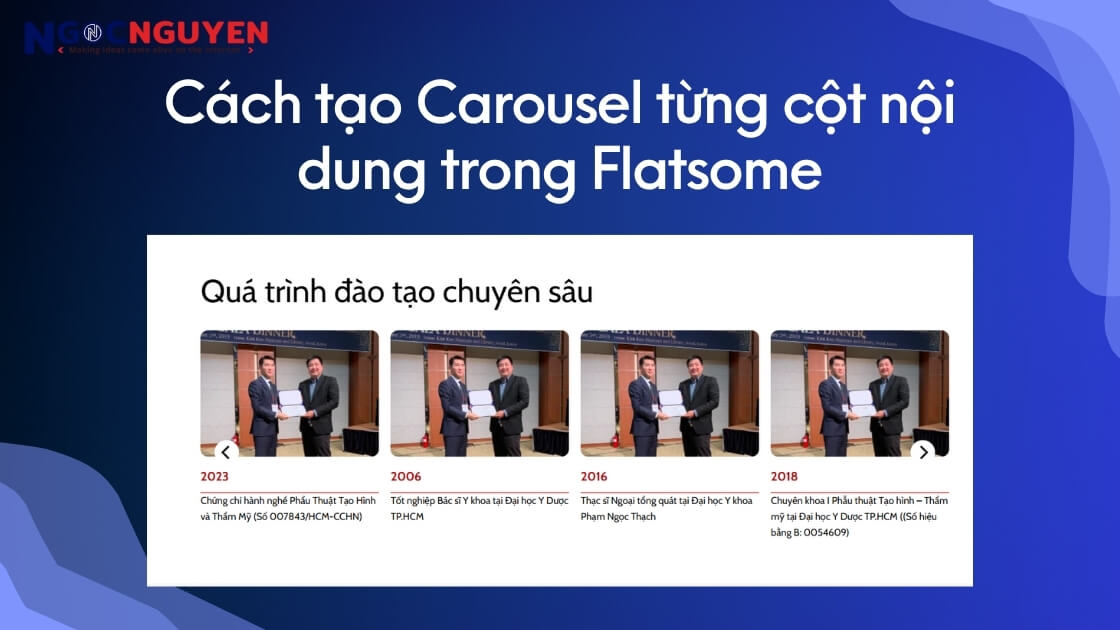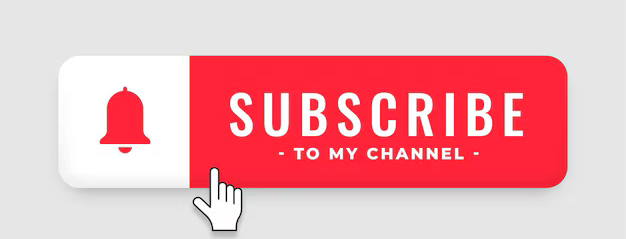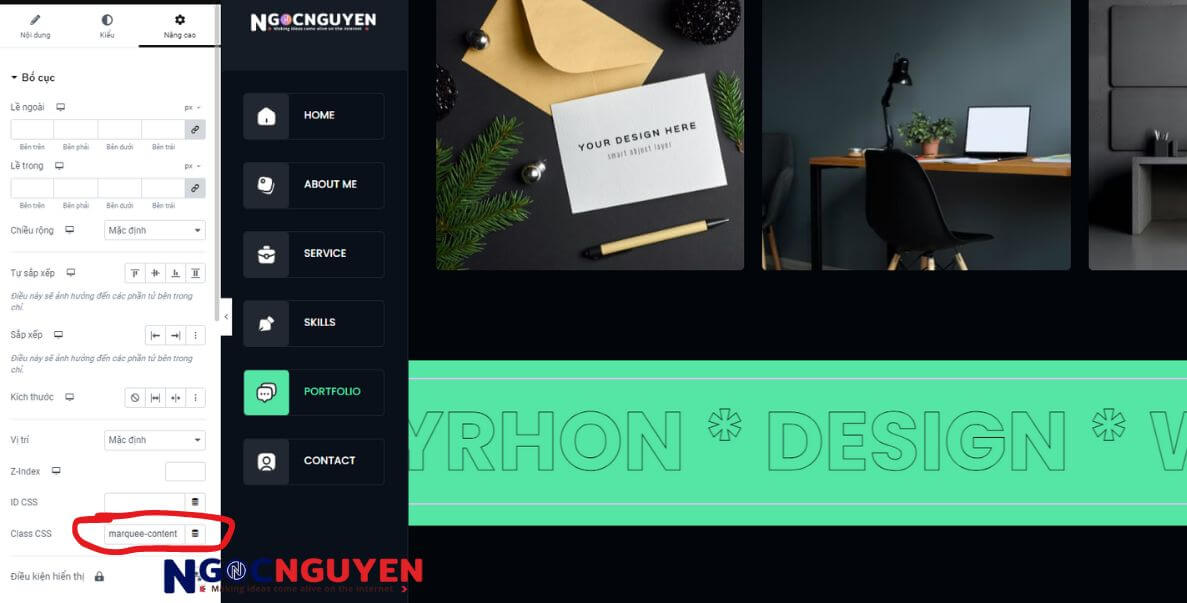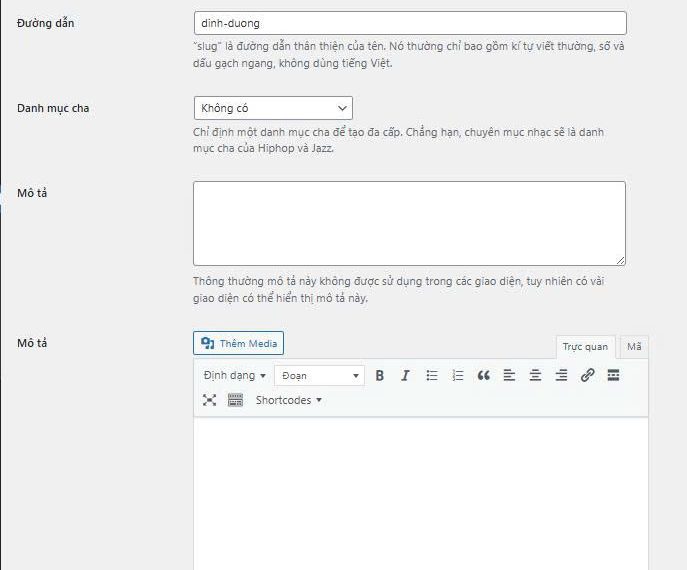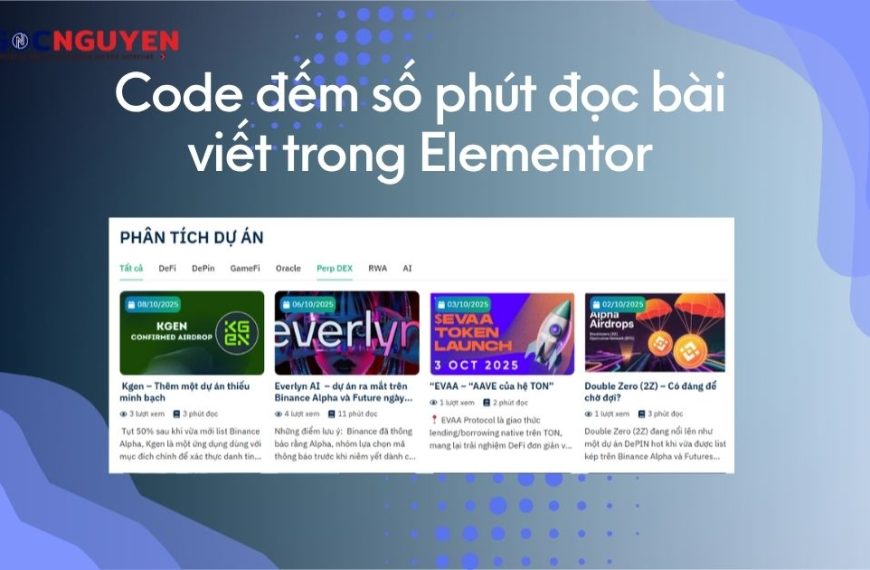Bài viết này mình sẽ hướng dẫn bạn cách thêm code JS, Custom code trong Elementor Pro nhé.
Vấn đề đặt ra
Mình thấy có nhiều bạn muốn thêm code JavaScript, code xác thực google search console, analytics vài website được dựng bằng Elementor thì hầu như không biết làm sao. Hoặc là phải cài thêm 1 plugin nửa để thêm code vào header và footer, thường mình thấy là hay cài WPCode – Insert Headers and Footers + Custom Code Snippets – WordPress Code Manager.
Thực ra xài plugin thêm cũng không sao nhé, nhưng mà mình thì thích tối ưu website nên hạn chế dùng plugin cho đỡ thấy nhiều plugin quá. Nên cách này cũng dành cho mấy bạn giống như mình nhé.
Cách thêm code JS, custom code trong Elementor Pro
Nếu website của bạn có cài Elementor Pro rồi thì mình khuyến khích dùng cách này cho lẹ nhé. Còn nếu chưa có thì có thể tải bằng link bên dưới.
Elementor Pro – Page Builder Tốt Nhất – Phổ biến nhất hiện nay
Bước 1: Vào Elementor -> Custom Code, sau đó chọn New Code để bắt đầu thêm 1 custom code mới cho trang web nhé.
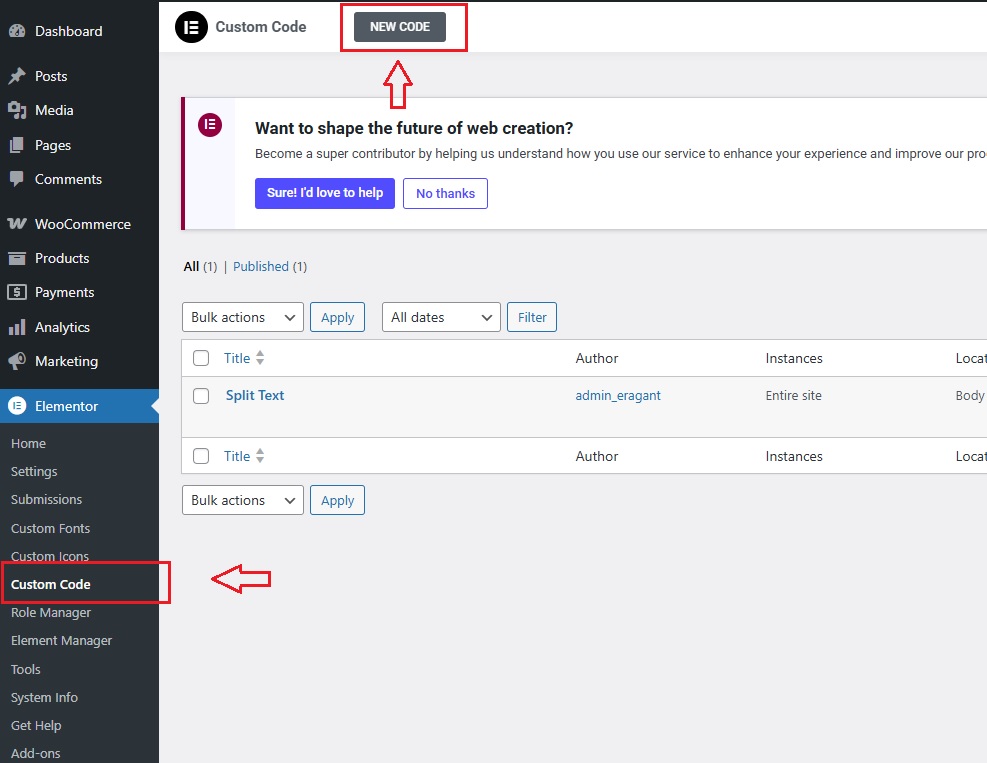
Bước 2: Đặt tên cho code mới, sau đó chọn vị trí đặt code. Ví dụ bạn thêm code google search console, analytics thì vị trí thường là ở thẻ Head. Sau đó bỏ code của bạn vào, lưu ý là nếu code JS thì phải kẹp trong cặp thẻ <script></script>, hoặc code css thì kẹp trong cặp thẻ <style></style>. Sau đó thì bấm xuất bản và chọn điều kiện để thêm code vào là xong, thường là chọn Entire site.
- Entire site: là add code vào toàn bộ các trang của website
- Archives: là add code vào cấc trang danh mục bài viết
- Singular: là add code vào 1 trang cụ thể
- WooCommerce: là add code vào các trang liên quan đến woocommerce.
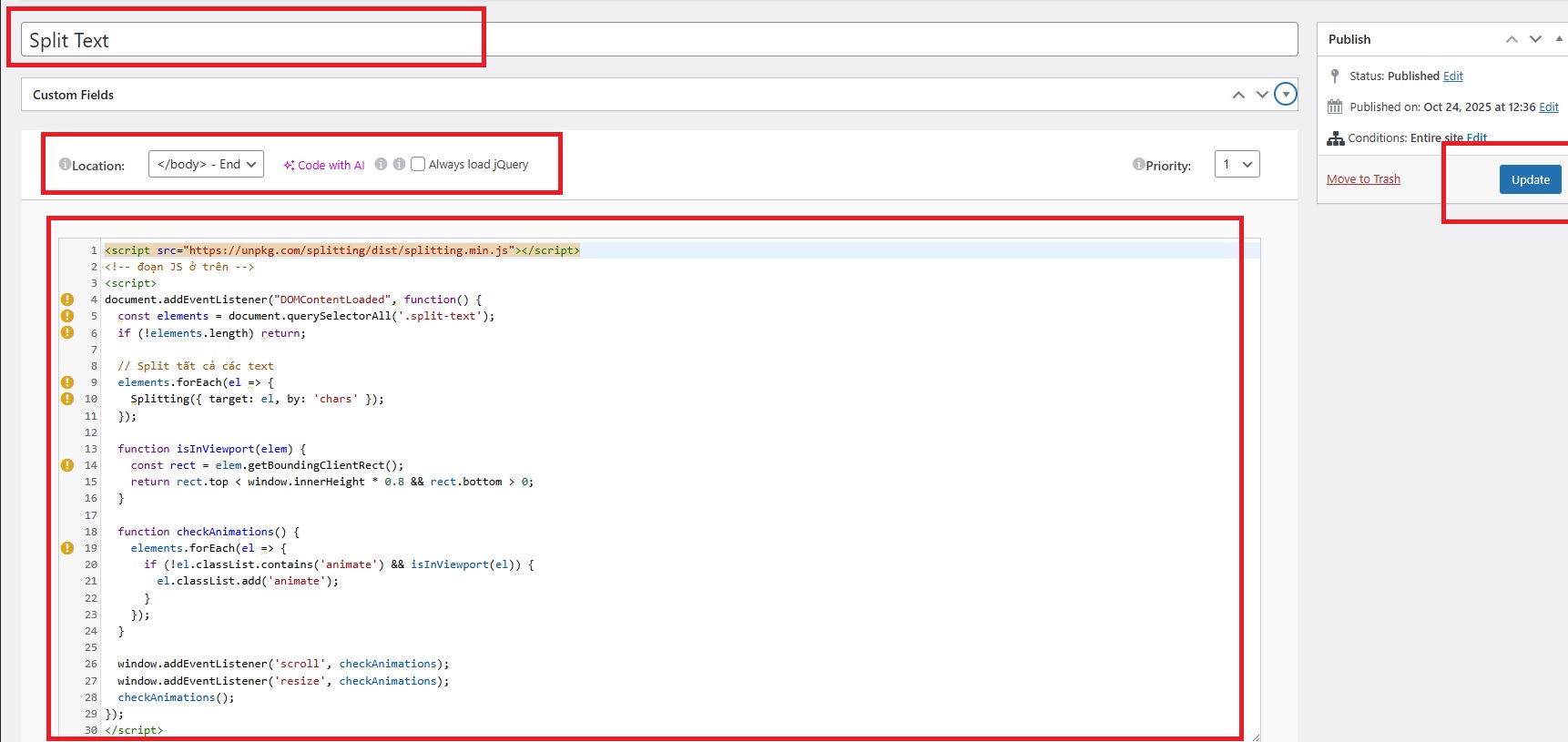
Với cách này thì code sẽ được thêm vào toàn bộ trang trong website luôn hoặc là bạn có thể chọn cụ thể 1 trang nào đó thôi, khá là tiện lợi.
Kết lại
Vậy là mình đã hướng dẫn bạn cách thêm code JS, Custom code trong Elementor Pro nhé.
Hãy ủng hộ mình thêm để có động lực làm thêm nhiều bài viết hay về WordPress nói chung và Elementor nói riêng nhé.